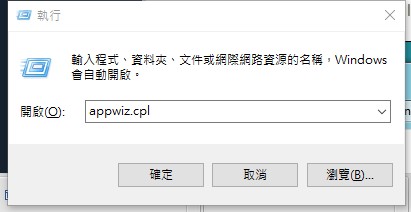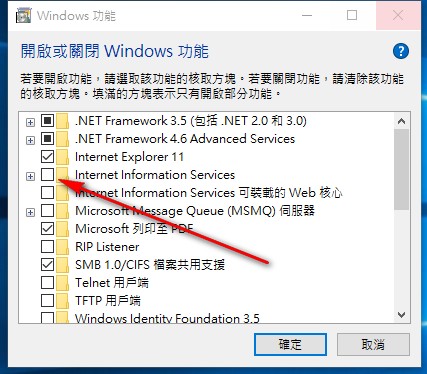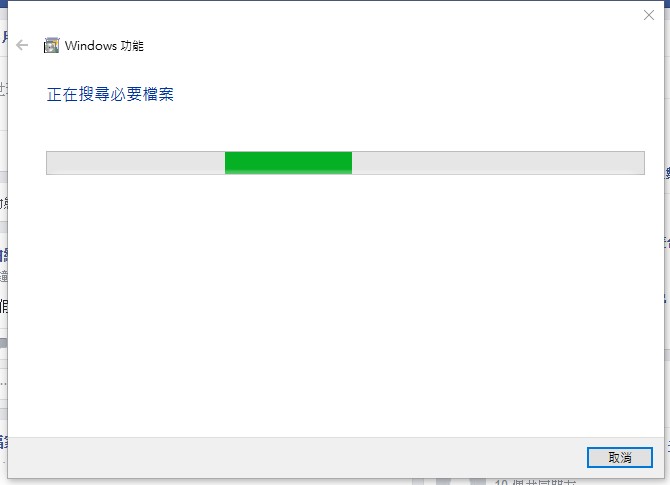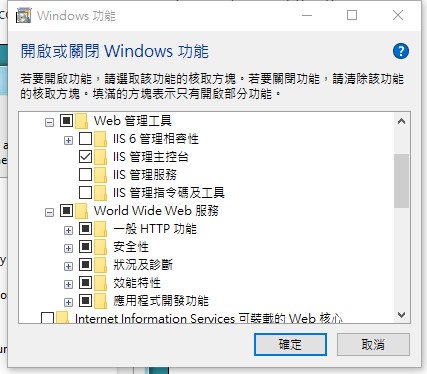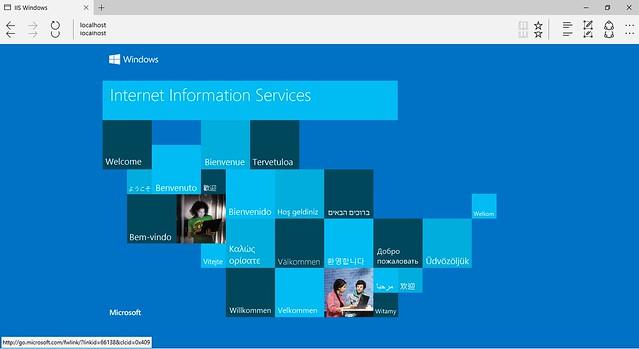羊小排2年七月十六日,陰曆2016(丙申)年6月13日,出生336天,雖然算日子已經破11個月了,不過看日曆今天才是正好11個月,老婆一直問說要不要辦Party,我說可以線上問問看大家意見啊,再來決定怎麼辦。上述的紀錄無關乎我的網路創業,但是這一天要寫的東西,總得跟兒子有關係比較好記憶不是嗎?
前幾天我已經把我的舊筆電反老返童了,也已經將Windows 10 免費升級了,之後網路創業的下一步是什麼呢?我猜最直覺的就是去搞個網址來用吧,如果你想要申請.com.tw之類的公司網址、或是.org.tw跟.net.tw的網址都會很麻煩,因為你需要具備證明立案證照文件以備查驗,例如:
.com.tw(對象為從事商業活動之公司行號),需要下列其中一項文件:
- 公司設立(變更)登記表
- 商業登記抄本
- 經濟部核准外商公司在台設立報備卡
- 事務所若無法提出上述之文件,可提”統一編號編配通知書”替代
- 小商行、商號可提”統一編號購票證明”替代
.org.tw(對象為依法登記之財團法人或社團法人),需要下列其中一項文件:
- 法人登記證
- 內政部人民團體立案證書
- 政府單位發文核准設立函
.net.tw(對象為網路事業機構,除公司設立(變更)登記表外,另需具備以下文件之一):
- 交通部第一類電信事業特許執照
- 交通部第二類電信事業許可執照
- 網路建(架)設許可證
這夠頭大了,所以下一步應該是要申請個公司或行號才是,老婆聽了嚇一跳,說要做什麼都不知道,就要申請公司啊,看來創業不是『代誌不是憨人想的那麼簡單』,我得說服她之後才能教大家怎做啊,這是我接下來一定會分享的,我想就先從行號來講就行了,讀者可以先放在心上,下週我就會提出來,如果你怕忘記,可以訂閱我們的小資週報,就可以自動收到我的分享了,訂閱方式如下:
而在寫作的同時,看到自由時報有『Windows 10 免費升級後的下一步?微軟推出 Surface 裝置租用計畫!』,如果有了一人的公司那就可以每月7美元的費用租用這個平板了,感覺是很酷的消息喔,所以激勵大家趕快創業吧。
除了上面的問題之外,我猜最實際的還是先將IIS 安裝在這台小筆電吧,這樣才能將過去寫過的程式像是租屋管理系統給DEMO出來,雖然是PHP寫的,但是我猜在台灣用Windows的人居多,所以第一步就是先將IIS給設定起來,再安裝PHP,這樣我可以通吃PHP、ASP跟ASP.net了,當然還是要靠PHP來賣唱,只是也要把ASP跟ASP.net迷給拐來這裡才行。
綜合以上的敘述,以下的教學對想用網站程式ASP、ASP.net或PHP來創業的人或許比較適用,如果不是趕緊跳開吧,去看我其他的文章吧。
這篇的教學是在說明Win10安裝IIS伺服器,如果你是使用別的版本Windows家族的話,可以操考下列連結:
- Windows Server 2012:逐步安裝Windows Server 2012之IIS與ASP.NET
- Windows 8:Windows 8-啟用IIS 8
- Windows 7:Win7的話可以參考【資訊】 Win7安裝IIS伺服器與asp.net架站設定教學。
- Windows Server 2008:使用Windows Server 2008 R2 安裝 IIS (Internet Information Service)
- Windows Vista:Windows Vista 上安裝 IIS 和 ASP.NET
- Windows Server 2003:[圖文教學] IIS安裝 @ win2003
- Windows XP:如何在沒有Windows XP 光碟的情況下安裝IIS?
Windows 2000以下應該不要用了吧,雖然我知道有些公司行號還有這些古董系統,不過到時要找人維修是很麻煩的。
安裝 IIS
想要好好用ASP.NET創業的網頁設計師注意了,Windows 10上面已經有IIS 10了,現在跟你講怎設定,有可能你會發現跟舊版的安裝其實沒有相差太多,你可以到設定→系統→應用程式與功能→程式和功能→就會開出控制台,之後再點開啟或關閉Windows 功能,因為IIS仍屬於Windows 的附屬功能所以可以在這裡設定,如果你覺的這樣找太麻煩了,就教你用快速鍵吧,按Widows鍵+R就可以開起下面的執行視窗:
輸入『appwiz.cpl』按下確定,就可以看到剛我說的下面畫面了,就是傳說中的控制台啦。
點擊『開啟或關閉Windows 功能』出現了下面畫面
你可以看到Internet Information services尚未勾選,說到這我很奇怪,為什麼有人從win 7升級到win 10其IIS預設是開啟的?見Windows 10 開關IIS。
我的是關閉的喔,給它勾選一下,就會開始跑了。
如果你是工程師或是網站管理員,你可能會要擴充使用別的功能,你就可以點進去自繼續看設定,現在我們只需要勾選IIS 管理主控台就行了。
點擊確定後,就一樣有跑馬燈執行程式的畫面,完成後就可以到瀏覽輸入http://localhost來瀏覽你建置的網站了。
很棒吧,這是第一關而已,下回我會再分享如何安裝IIS憑證了。